
Maaaring kailanganin nating i-restart ang aming Windows 10 computer sa isang tiyak na punto. Ang isang nakakainis na aspeto ay kapag nagsimula kaming muli, kailangan nating manu-manong buksan ang mga folder na ginagamit namin dati Ito ay isang bagay na para sa marami ay nakakainis, ngunit ang totoo ay mayroon kaming solusyon. Dahil may isang paraan para sa mga folder na ito upang awtomatikong magbukas.
Ang Windows 10 ay may isang katutubong pag-andar na nagbibigay-daan sa amin upang ayusin ito. Kaya pagkatapos ng pag-restart ng computer, ang mga folder na nakabukas ay muling bubuksan, nang hindi namin kailangang gumawa ng anuman. Napaka komportable, bilang karagdagan sa pag-save ng oras.
Napakadali upang makamit ito, nang hindi na kailangang mag-install ng anuman. Ang tanging bagay na dapat nating gawin ay upang pumunta sa Windows 10 file explorer. Dito namin nahanap ang posibilidad na i-configure ang aspektong ito, bukod sa maraming iba pang mga pagpipilian. Tinitingnan namin ang tuktok ng file explorer.
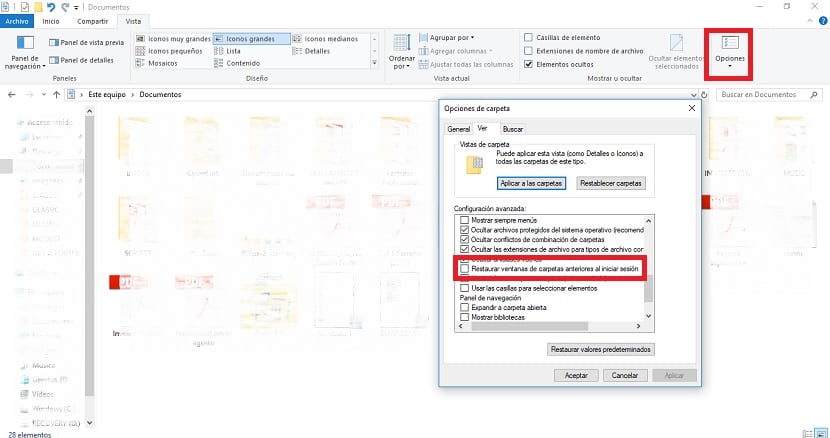
Mag-click sa opsyong "View" na lilitaw sa tuktok ng screen. Ang mga pagpipilian na lilitaw sa file explorer ay mababago. Kailangan nating tingnan ang seksyon ng mga pagpipilian, na makikita natin sa kanang itaas na kanang bahagi ng screen. Nag-click kami dito at magbubukas ang isang bagong window.
Sa bagong bubukas na window na ito kailangan naming mag-click sa opsyong "view" na lilitaw sa itaas. Kapag nasa loob na, nag-click kami sa mga advanced na setting. Ang isang serye ng mga seksyon ay ipapakita sa ibaba, na may isang kahon kung saan maaari naming markahan sa tabi ng mga ito. Kailangan nating hanapin ang isa na nagsasabing «Ibalik ang mga bintana ng folder bago mag-login«. At minarkahan namin ito.
Pagkatapos ay nag-a-apply kami at tatanggapin at umalis. Sa ganitong paraan, Awtomatikong bubuksan ng Windows 10 ang mga folder na ito sa susunod na kailangan nating i-restart. Isang napaka-simpleng paraan upang hindi mawala o kalimutan ang folder na aming pinagtatrabahuhan.